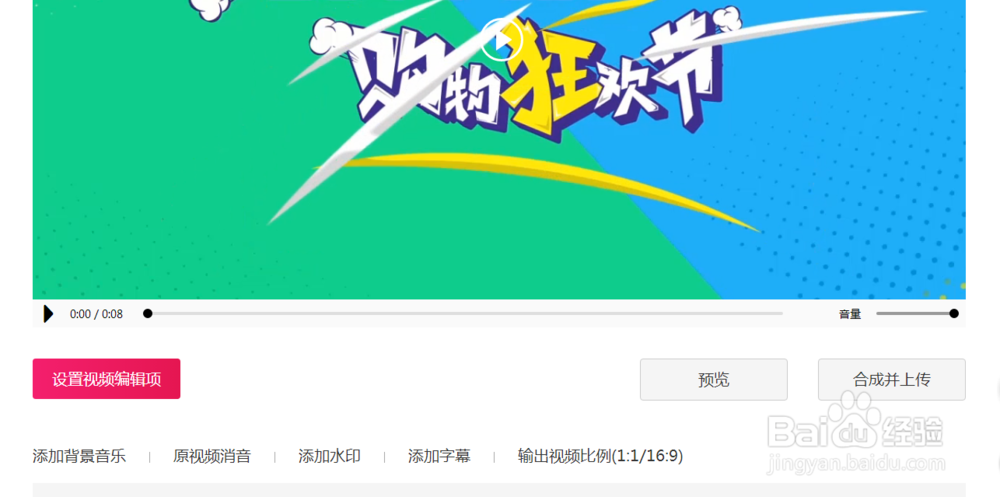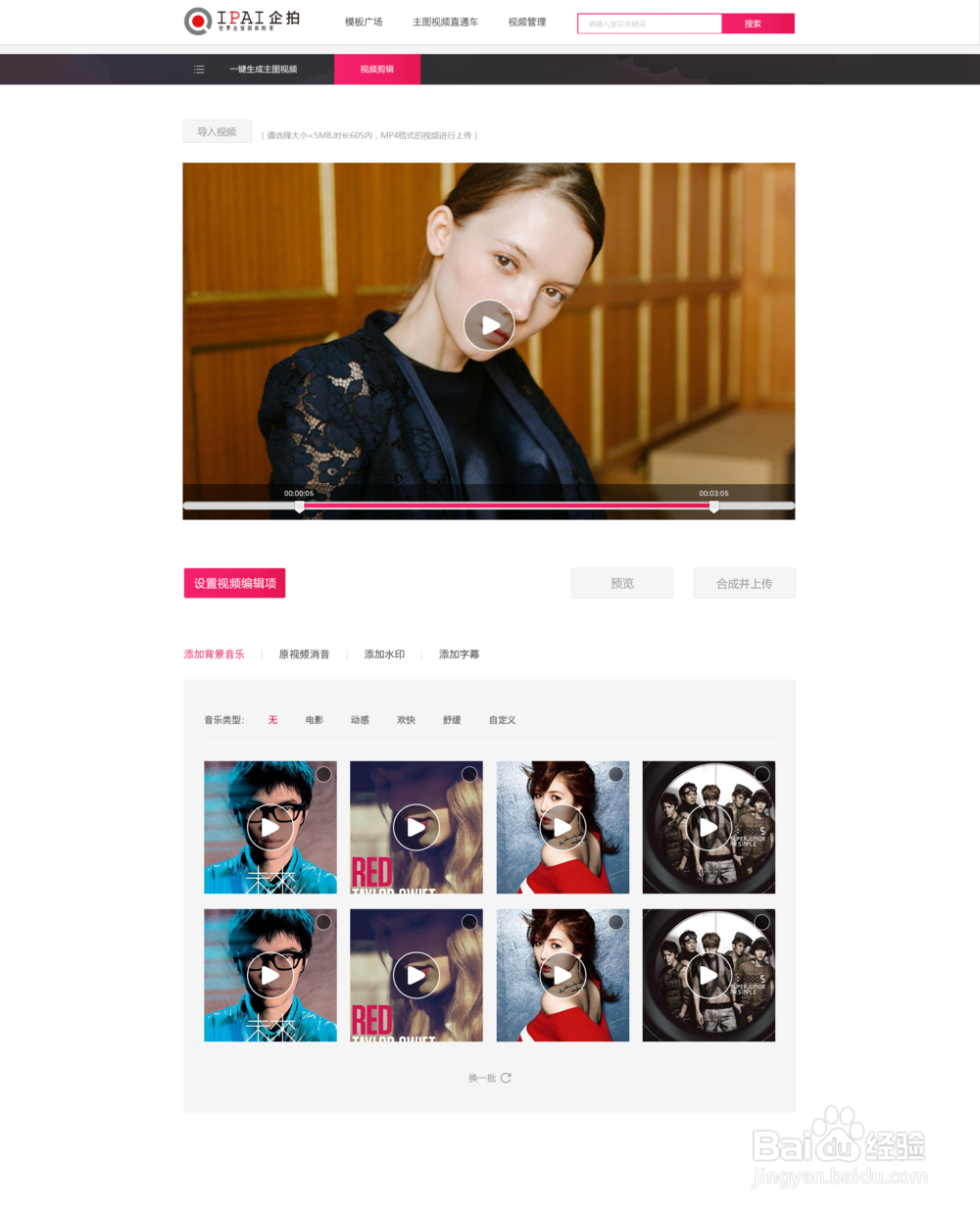很多电商商家自己拍了短视频之后,在后期的剪辑遇到很多困难,比如怎么去加字幕,怎么去加水印,怎么去剪辑时长,怎么去消音或荨层吒椋者加音乐,怎么裁切画面的比例等等等等。专业的工具确实很难,今天在这里跟大家分享一款卖家服务市场中用的比较多的工具,手机和电脑都能用,今天这篇先介绍一下电脑端的一个操作方法,可以解决前面提到的问题。
工具/原料
电脑(台式或笔记本都可以)
视频原材料
企拍千牛主图短视频
如何上传视频
1、点击【上传视频】,将准备好的视频素材导入,你就可以对视频进行编辑了。注意这里要选择大小<20MB,格式为MP4的视频进行上传。
如何裁切视频
1、拉动前后两个出入点,完成后点击【裁切并保存】。保存后点击【预览】观看裁切好的视频,如果不需要其他的加工,预览结束后点击【合成并上传】即可上传淘宝视频中心。
如何添加背景音乐
1、选择视频下方标签【添加背景音乐】,可以选择不同风格的背景音乐进行添加。你也可以点击【自定义】,上传已经准备好的音频素材。
如何为视频消音
1、选择【原视频消音】编辑标签,将原视频的音量调整为0,即可实现对原视频消音,在这里你也可以调节已添加的音乐音量。
如何添加水印
1、选择【添加水印】功能标签,移动视频下方的出入点,选择出现水印的起点和结束的位置,挑选相应的水印,拖动目标,对水印的大小和位置进行调整。你也可以选择【自定义】水印,调用电脑中已有的图片素材作为水印。
如何添加字幕
1、选择【添加字幕】功能标签,调整视频出入点,选择字幕出现的时间和结束时间。输入文字内容,你还可以通过旁边的加号添加字幕的条数,文字输入完成后点击【√】即可,你同样可以通过拽拉的方式来改变文字大小和位置。文字默认为黑色,选择下方的颜色就可以改变文字颜色。
如何改变画幅比例
1、如果你的视频素材不是1:1或16:9的比例,则无法通过视频审核。选择【输出视频比例】编辑标签,选择你需要输出的画幅比例,点击【合成并上传】即可。